Los mejores métodos para recuperar datos RAID 5, 1, 0 en Linux (mdadm)
En este artículo, usted encontrará instrucciones detalladas sobre cómo recuperar datos de RAID 0, 1 o 5. La matriz está construida sobre Linux y los métodos descritos le ayudarán a recuperar sus archivos incluso si uno o más de sus discos fallan..

- Ejemplo 1. Cómo recuperar datos con RAID-1
- Ejemplo 2. Restauramos los archivos de RAID 5
- Ejemplo 3. Cómo restaura datos RAID-0
- Conclusión
- Preguntas y respuestas
- Comentarios
Una matriz de software basada en Linux no es conocida por su fiabilidad. Desactivar al menos una unidad de la matriz RAID impide que se monte y toda la información es inaccesible. Si este es el caso, tendrá que utilizar una herramienta especial que pueda reconstruirlo a partir de las unidades de disco restantes. Encontrará y mostrará los datos que todavía están ahí, y le ayudará a recuperarlos.
Realizaremos todas las pruebas con la ayuda de la utilidad Hetman RAID Recovery. Su función principal es encontrar y recuperar la información de las unidades defectuosas que componían el array. El software determinará automáticamente qué controladora, placa base o software se utilizó para construir la matriz y reconstruir el RAID de nuevo a partir de las unidades restantes que funcionan. Sólo es necesario encontrar todos los datos necesarios y guardarlos en las unidades de trabajo.
Por ahora no existe una distribución para Linux de Hetman RAID Recovery, pero es posible ejecutar el programa en este sistema operativo.

🐧 Cómo recuperar datos en Linux después de una reinstalación o formateo 🐧
Para recuperar la información de un array dañado, conecte el soporte a un PC con Windows. Si no tienes esta opción, puedes instalar una máquina virtual, o un segundo sistema operativo en tu PC.
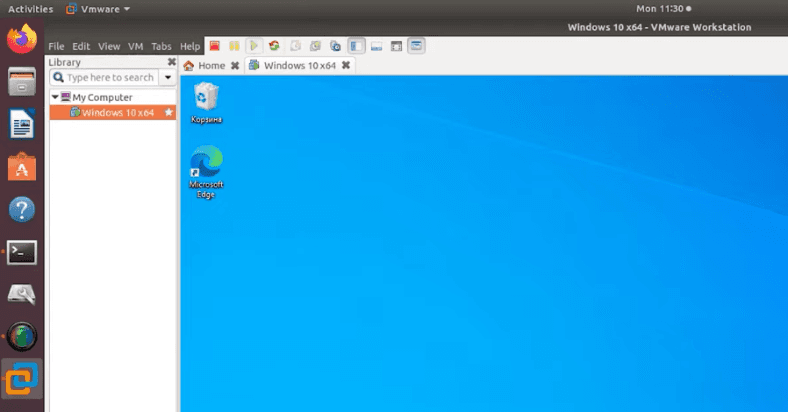
Ejemplo 1. Cómo recuperar datos con RAID-1
Empecemos por ver cómo recuperar desde un dispositivo RAID 1 que está construido sobre un sistema operativo Linux y tiene dos discos duros iguales.
Este tipo puede incluir un número par de unidades, al menos dos, que se utilizan como “espejos” completos.
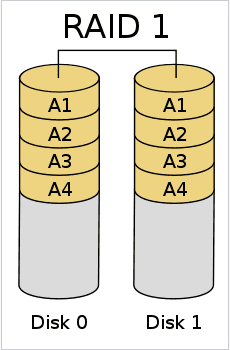
Es uno de los tipos más utilizados. Tiene una alta tolerancia a los fallos, porque si una unidad falla, puedes conectar un “espejo” en su lugar y poner uno limpio en el lugar vacío, y todo el array debería funcionar como siempre. Pero, al fallar sólo un “disco duro”, no era posible montarlo normalmente en OS Linux. Todavía está disponible en la utilidad de disco, pero no hay botón de montaje, el montaje automático aún no está disponible.
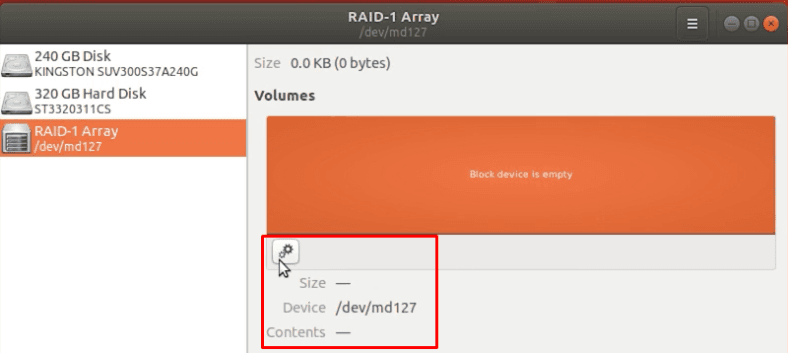
Hetman RAID Recovery identificó todos los parámetros, recogió y mostró automáticamente la información.
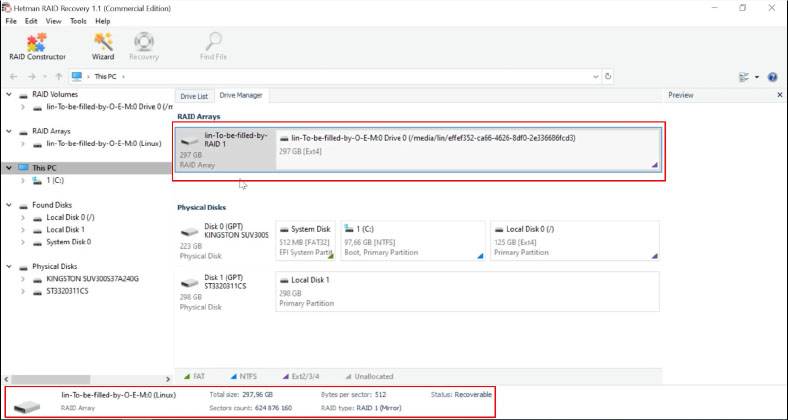
Para ejecutar el análisis en el gestor, haga clic con el botón derecho en el icono del dispositivo y ábralo.
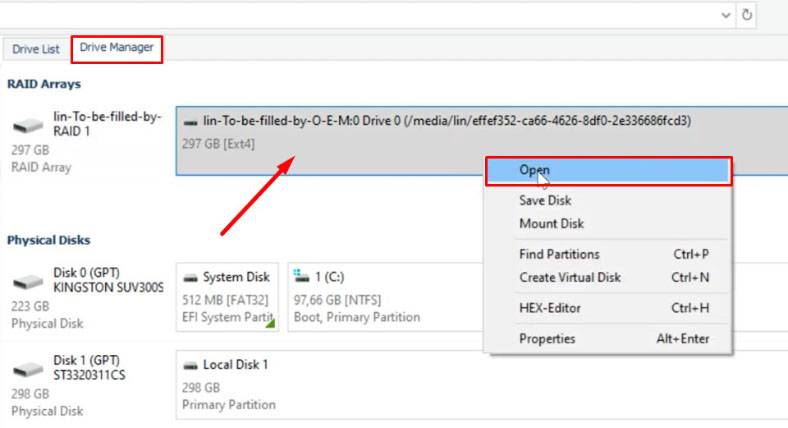
En primer lugar, realice un Escaneo rápido.
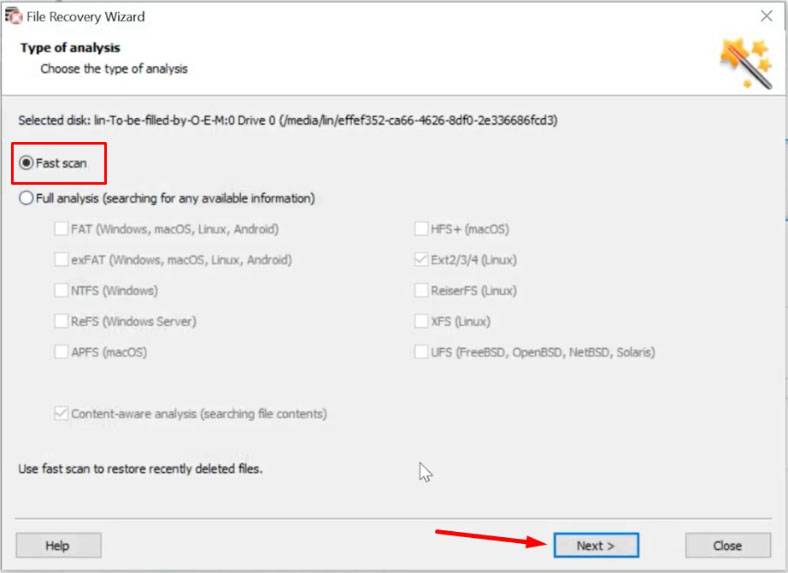
Una vez completado el proceso, el programa mostrará la información encontrada en la parte derecha de la ventana. La utilidad encontró fácilmente todos los datos que permanecían intactos, su contenido se puede ver en la vista previa.
Marque los archivos que deben ser restaurados y haga clic en «Restaurar».
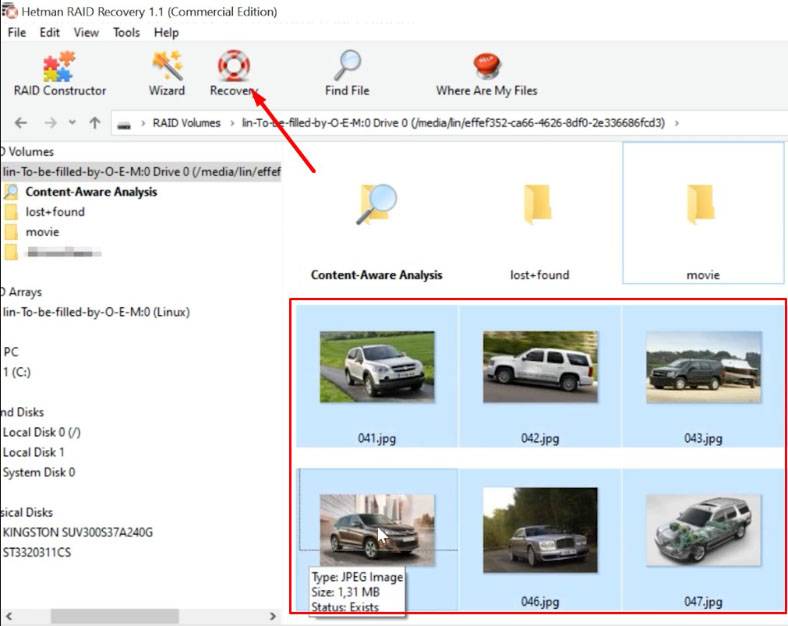
Especifica dónde guardarlos, luego “Siguiente” y de nuevo “Restaurar”.
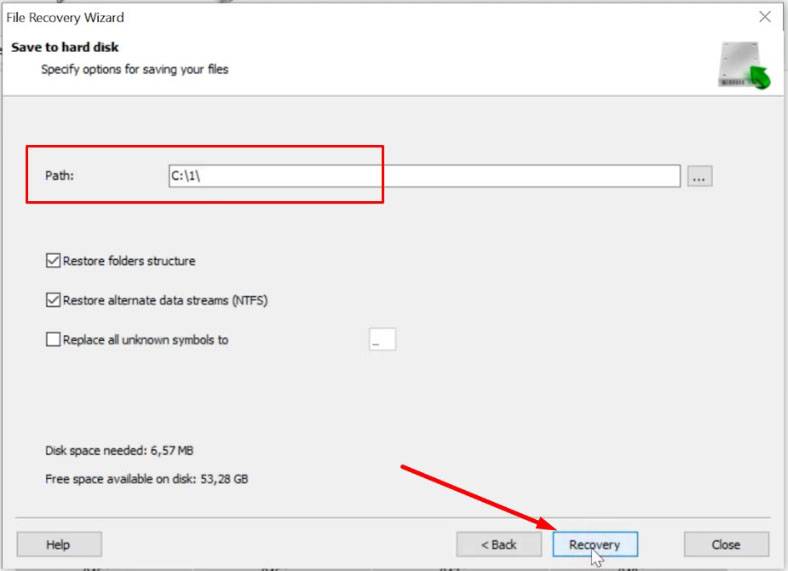
Al final del proceso de recuperación “Hecho”.
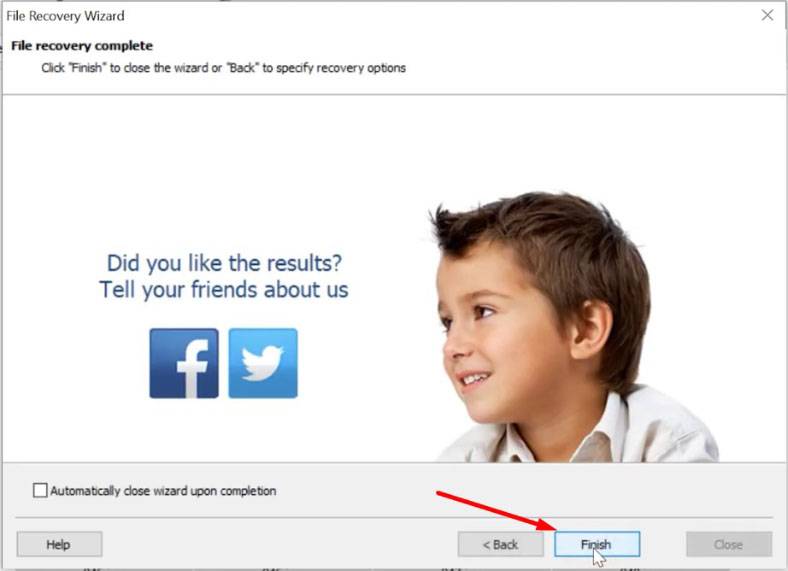
Cuando termine, todos los archivos estarán en la carpeta especificada.
El programa RAID 1 construido en Linux está diseñado de tal manera que registra la información de servicio sobre el tipo de matriz dado en todos sus soportes (cuántas unidades consta, su número de serie y dónde se encuentra el comienzo de cada soporte). Por lo tanto, cuando se pierde un elemento, el programa lee esta información de otros medios y sustituye los datos adicionales al construir una matriz dañada.
En algunos casos esta información puede dañarse, cuando se construye el array la utilidad no puede determinar de qué discos y en qué offset se encontraba la información de los soportes dados. En este caso, el programa no encontrará ningún dato después de la exploración. Para encontrar la información que se ha quedado en la unidad tendrás que utilizar un constructor especial.
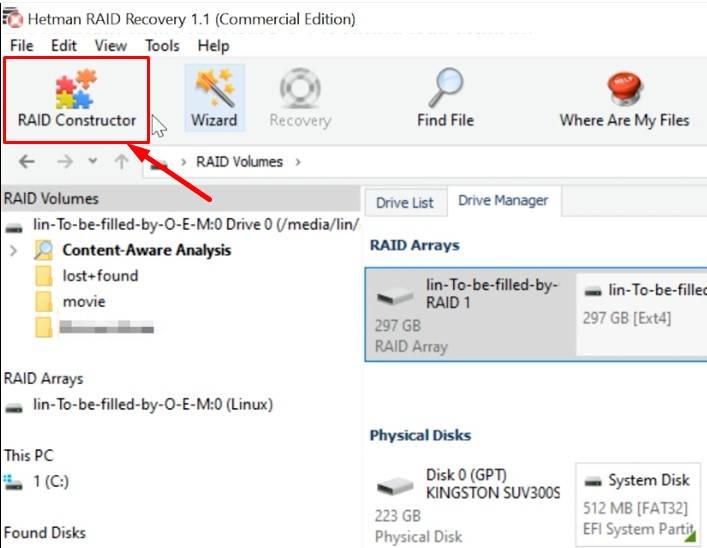
En el constructor cuando se entra manualmente , además de todos los parámetros se debe especificar el desplazamiento, por el que se encuentra el inicio de la zona de carga.
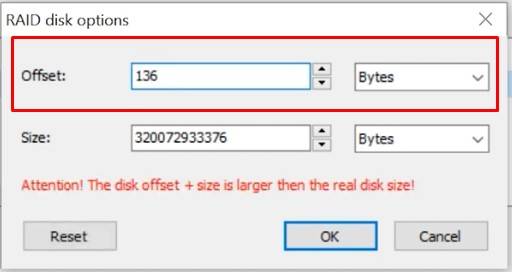
Cada sistema de archivos tiene su propia firma, que puede utilizarse para identificar el inicio del sistema de archivos. Especificando este desplazamiento podrá reconstruir el dispositivo dañado y recuperar los archivos necesarios del mismo.
Para buscar un desplazamiento, utilice el Editor HEX, haga clic con el botón derecho del ratón en el icono y abra HEX, o pulse un atajo de teclado Ctrl + H.
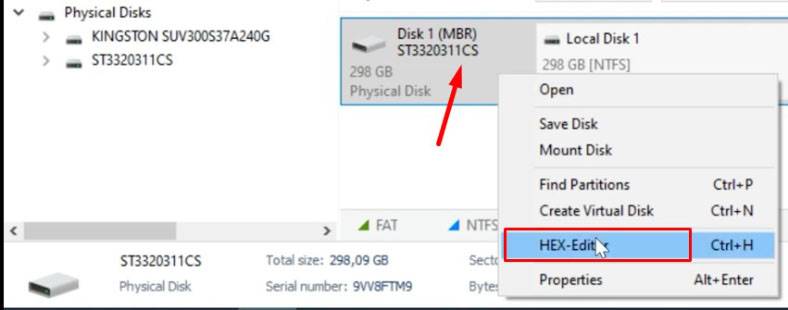
El inicio del área de arranque en Linux se encuentra en el campo “/media/lin/”, donde lin es el nombre de la cuenta de usuario.
/media/lin/
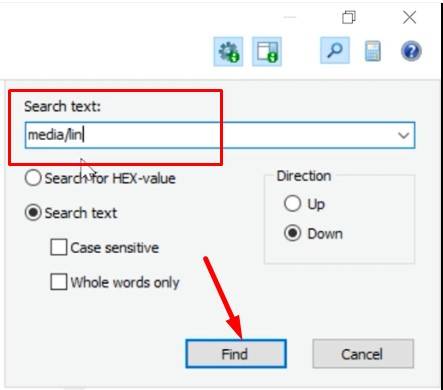
Como sabes, los datos del principio del disco en este sistema de archivos se escriben primero en el segundo sector, por lo que tenemos que subir 2 sectores. A continuación, convierta el valor HEX al sistema decimal, utilice la calculadora para hacerlo.
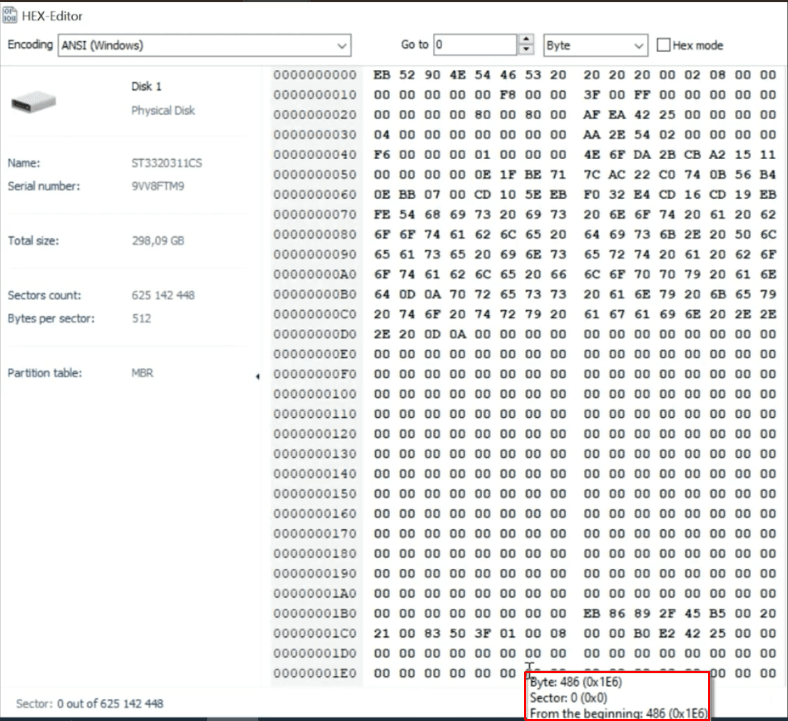
En la calculadora abrimos el modo programador, marcamos HEX e introducimos nuestro valor (8200000). Inmediatamente obtenemos el desplazamiento deseado en forma decimal (136 314 880).
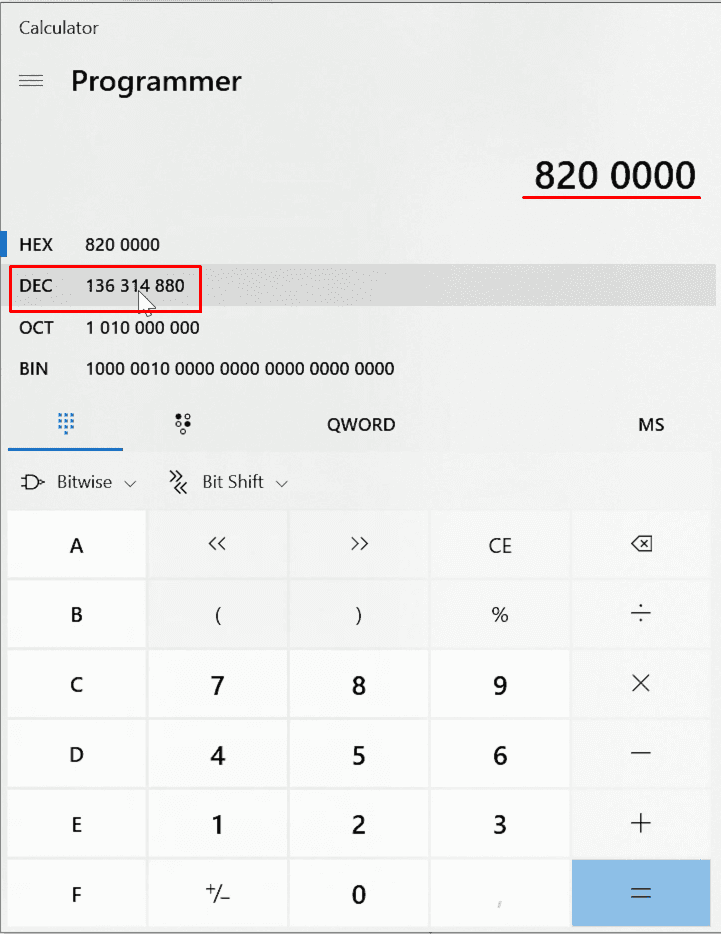
Ahora que sabemos el desplazamiento, sólo tenemos que especificarlo en el constructor.
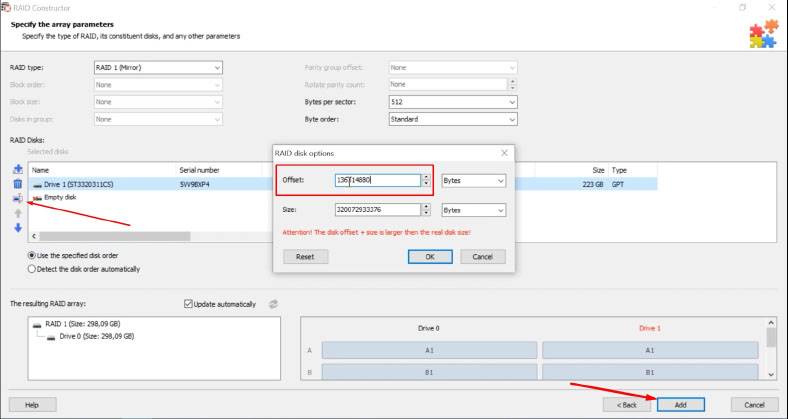
A continuación, hay que añadir el dispositivo, escanear y recuperar la información encontrada.
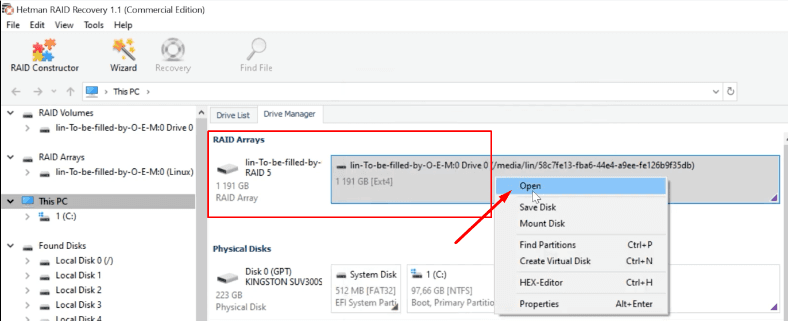
Ejemplo 2. Restauramos los archivos de RAID 5
En el siguiente ejemplo, vamos a examinar el proceso de restauración de archivos de una matriz de tipo 5.
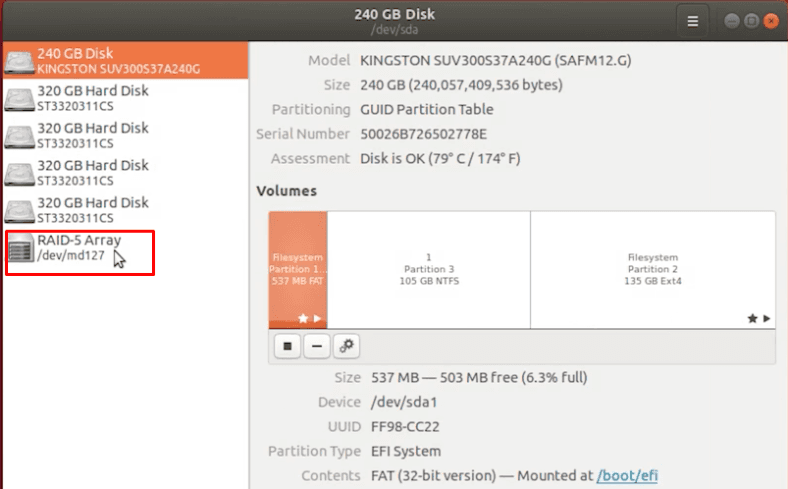
Тipo RAID-5 – es una matriz redundante de discos duros con striping, sin unidad de paridad dedicada.
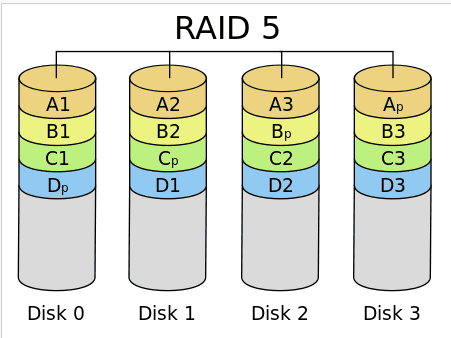
Está diseñado de tal manera que debería seguir funcionando cuando uno de los medios falle. Y en la práctica resultó que cuando esto sucede, el dispositivo no se puede montar en el sistema operativo Linux. Por lo tanto, no se pueden copiar datos desde él con normalidad. Para recuperar la información en esta situación, es necesario montar una nueva unidad o utilizar un software adicional.
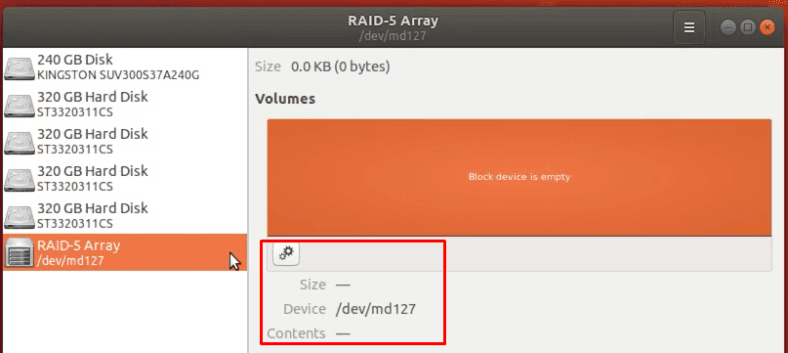
RAID 5 consta de 5 "discos duros" uno de los cuales está dañado. Conecte los discos duros restantes al PC con Windows o añádalos a una máquina virtual. Tras iniciar el programa, Hetman RAID Recovery detectó el tipo de matriz y los parámetros sin ningún problema.
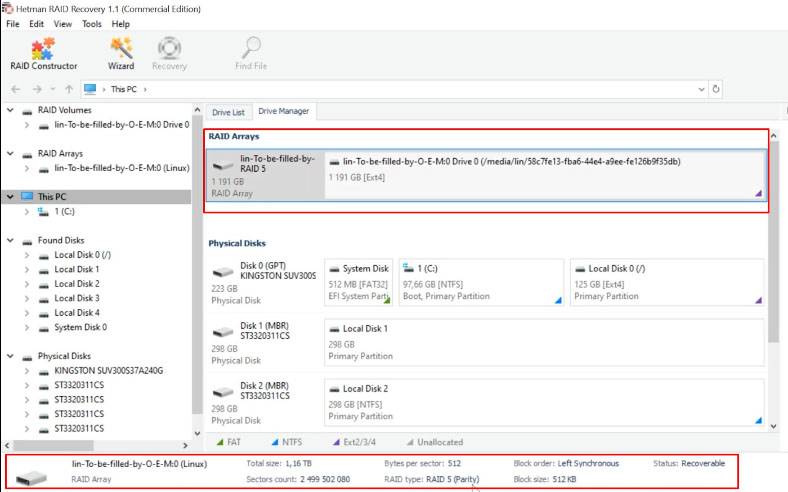
Un "disco duro" está vacío. (Haga clic con el botón derecho del ratón en la matriz - Propiedades - Ficha RAID).
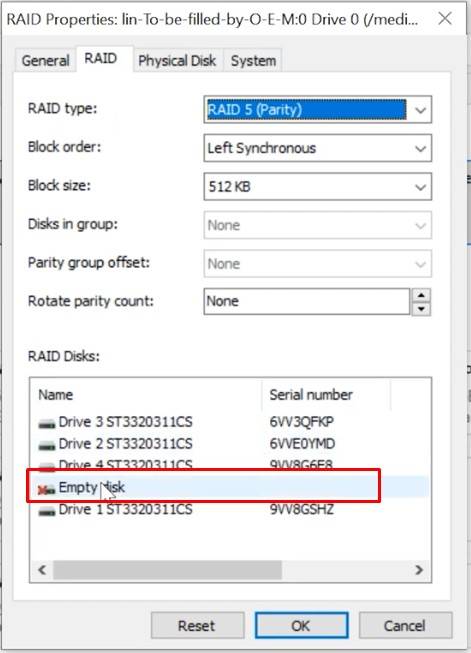
Haga clic con el botón derecho del ratón y luego "Abrir".
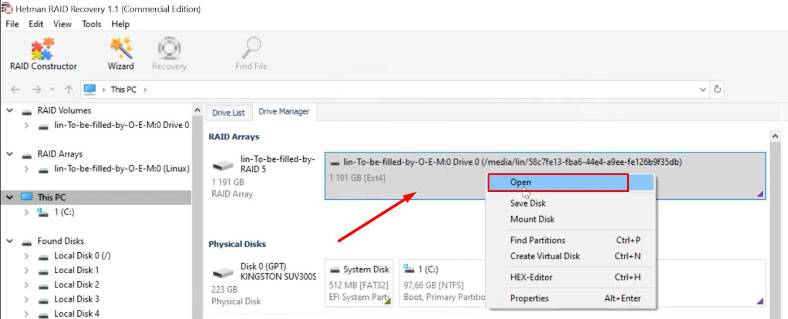
Analizar matriz - seleccione "Análisis rápido".
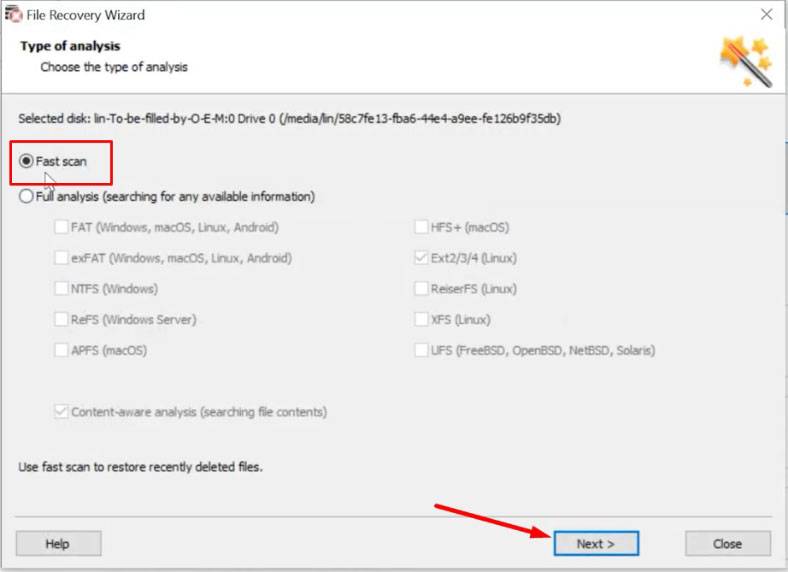
El programa consiguió encontrar fácilmente todos los archivos que quedaban. Marque los que desee y haga clic en «Restaurar».
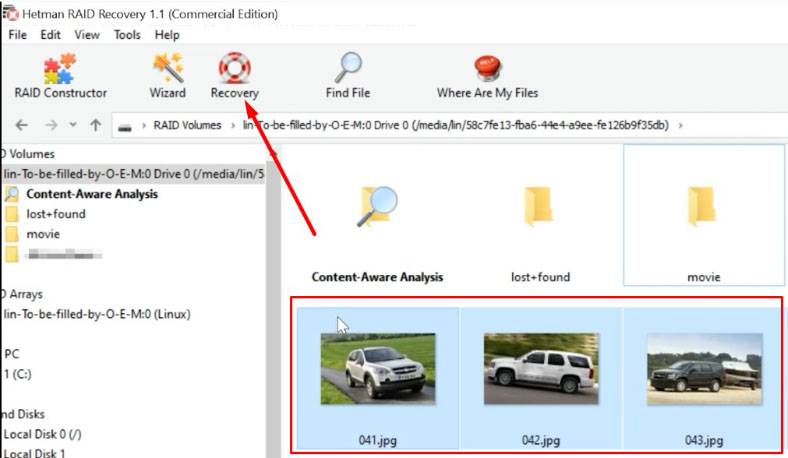
Especifica el lugar dónde se guardará y haz clic de nuevo en «Restaurar».
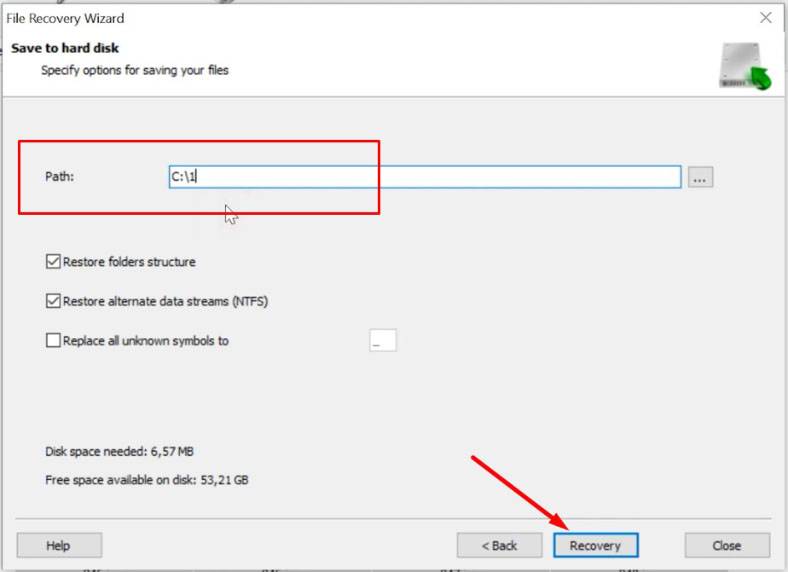
Al terminar, toda la información estará en la carpeta previamente especificada.
El software seguirá siendo capaz de determinar el tipo de RAID, todos los parámetros necesarios y el sistema de archivos, incluso si varias unidades fallan al mismo tiempo.
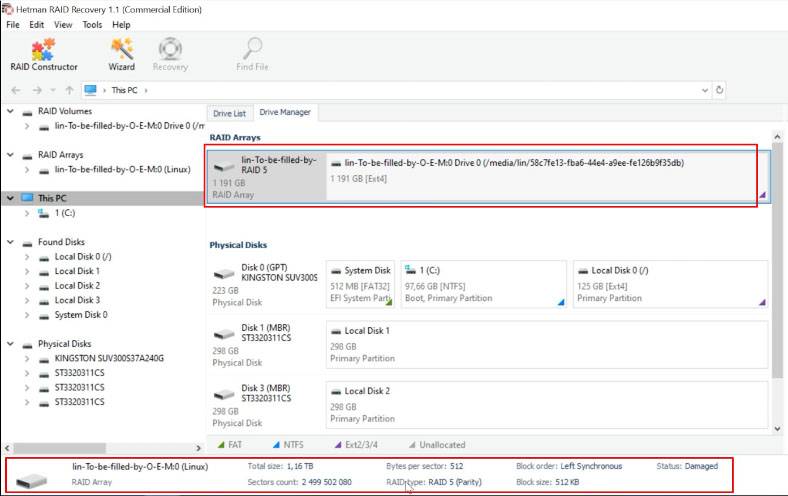
Dos discos están vacíos (hacemos clic con el botón derecho - Propiedades - ir a la pestaña RAID).
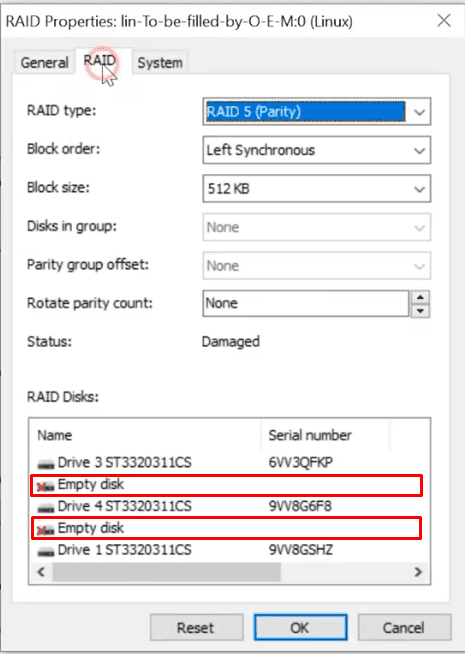
Escanee el dispositivo, haga clic con el botón derecho y seleccione "Abrir".
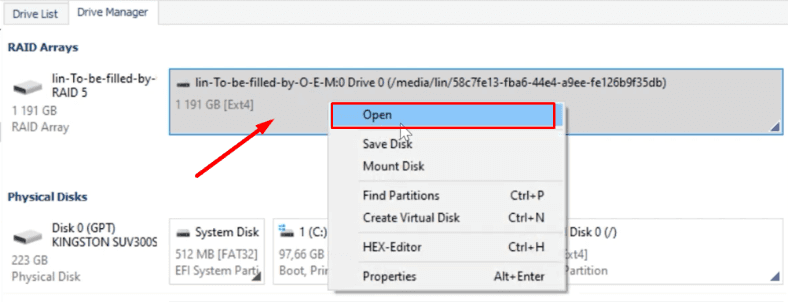
En primer lugar, hicimos una «exploración rápida».
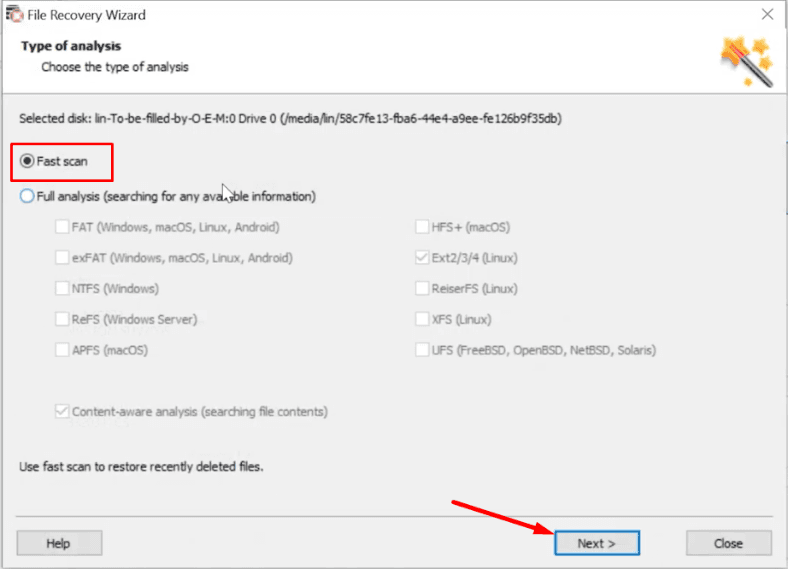
Como resultado del escaneo rápido el programa no pudo encontrar ningún dato completo, todos los datos encontrados estaban dañados. Luego realizamos un "Escaneo completo".
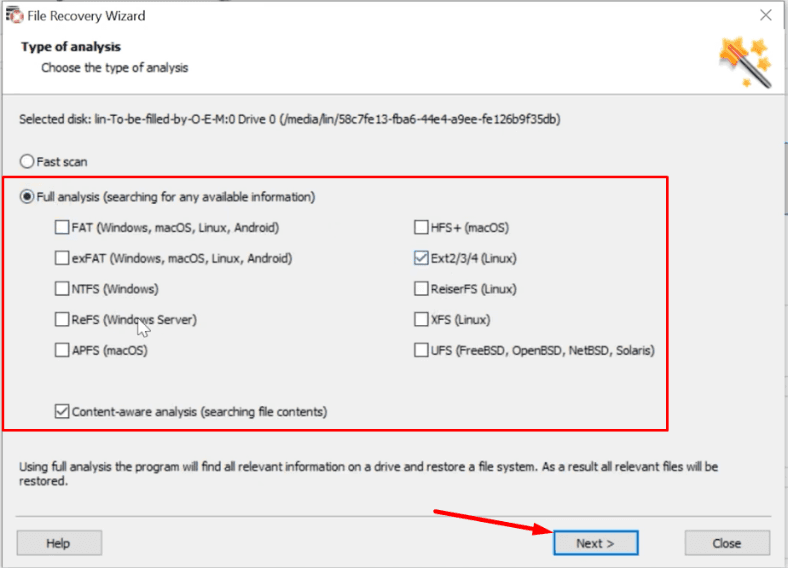
Como resultado de un análisis profundo, la utilidad fue capaz de encontrar la información necesaria, que permaneció intacta, pero algunos datos están dañados.
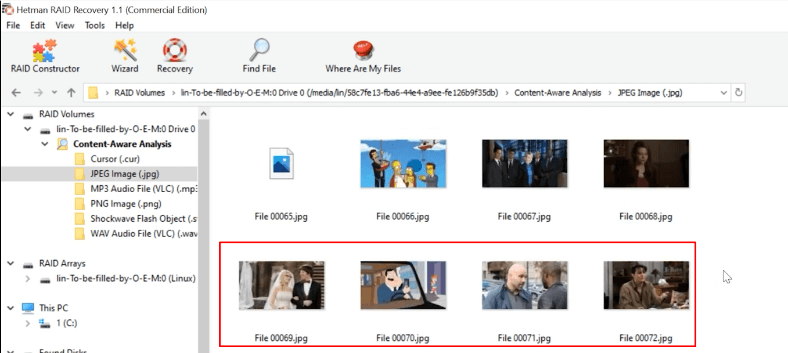
En caso de fallo de dos o más discos duros, el array queda completamente inoperativo y resulta difícil recuperar la información.
Por lo tanto, este resultado puede considerarse muy bueno, ya que hemos conseguido recuperar parte de los datos guardados. Los marcamos y los restauramos.
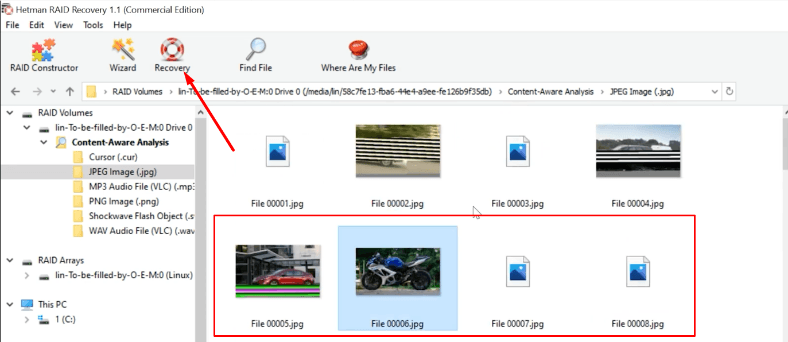
Ejemplo 3. Cómo restaura datos RAID-0
Para la última prueba montamos un RAID cero de cinco discos duros.
Si un disco de esta matriz falla, queda completamente inoperativo y toda la información puede considerarse perdida. En el sistema operativo Linux no se puede montar, tampoco se abren los discos.
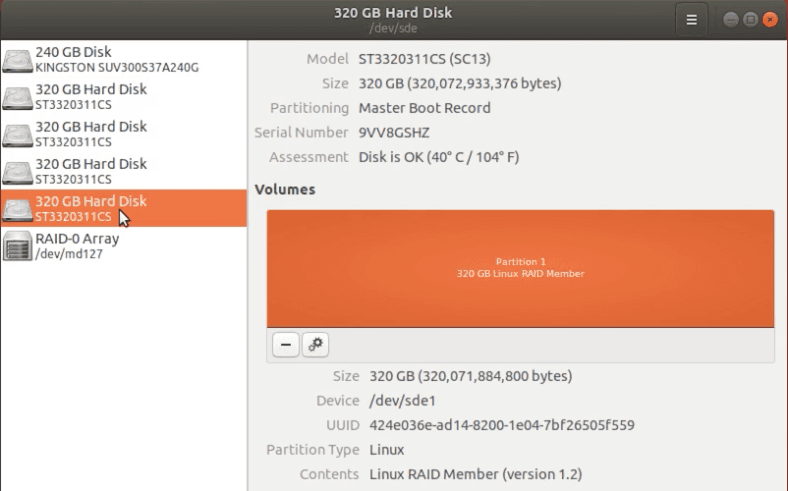
Veremos si Hetman RAID Recovery puede obtener alguna información.
Tipo RAID-0 – es una matriz de discos duros con striping, con mayor rendimiento, pero sin ninguna resistencia a los fallos de hardware. Si una sola unidad falla o funciona mal, todo el dispositivo quedará inoperativo.
A decir verdad, RAID-0 no es un RAID en el sentido estricto del término, ya que no proporciona ninguna redundancia de los datos almacenados. Este tipo sólo puede presumir de una mayor velocidad.
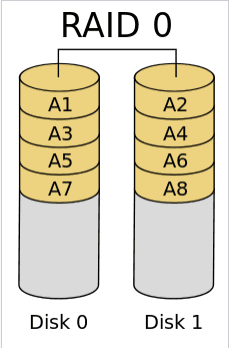
El programa determinó el tipo y los parámetros del dispositivo dañado.
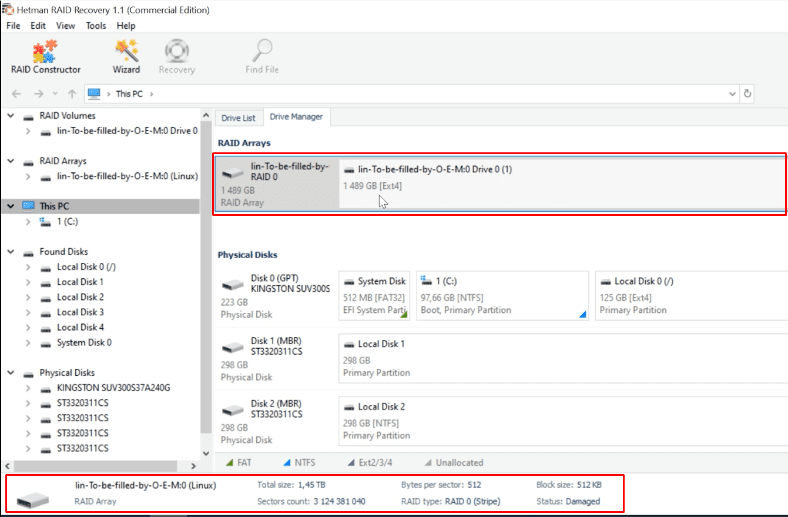
En las propiedades vemos que un disco está vacío. (Haga clic con el botón derecho del ratón en la matriz - Propiedades - pestaña RAID).
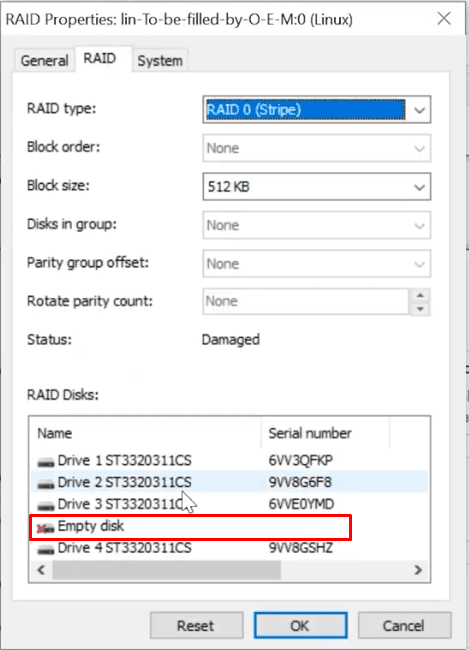
En este caso, un escaneo rápido no encontró nada, sólo el análisis profundo ayudó.
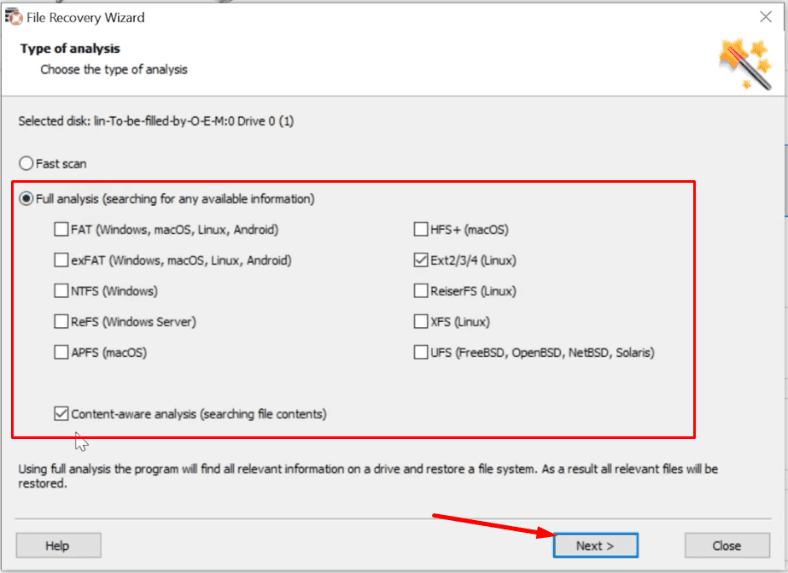
Tras un análisis profundo la utilidad encontró datos, algunos archivos estaban dañados.
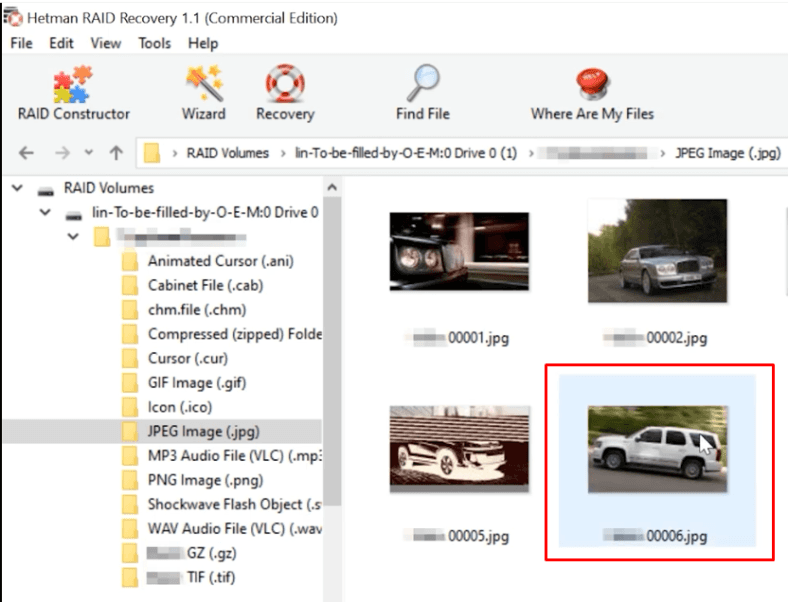
Hetman RAID Recovery fue capaz de encontrar parte de la información guardada. Marque los archivos que desea devolver y pulse en «Restaurar».
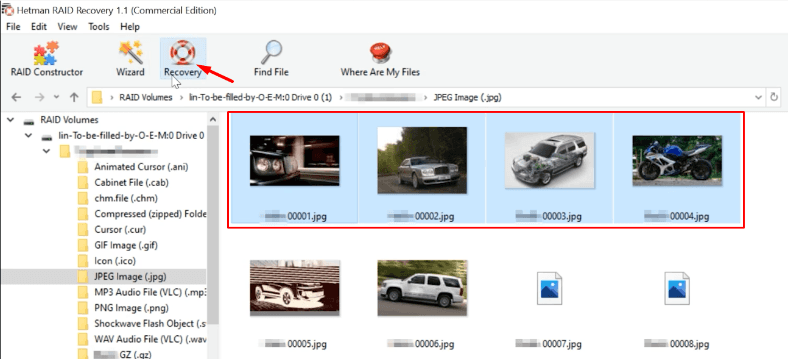
Especifique la ubicación para guardar, "Siguiente", una vez más haga clic en «Restaurar».
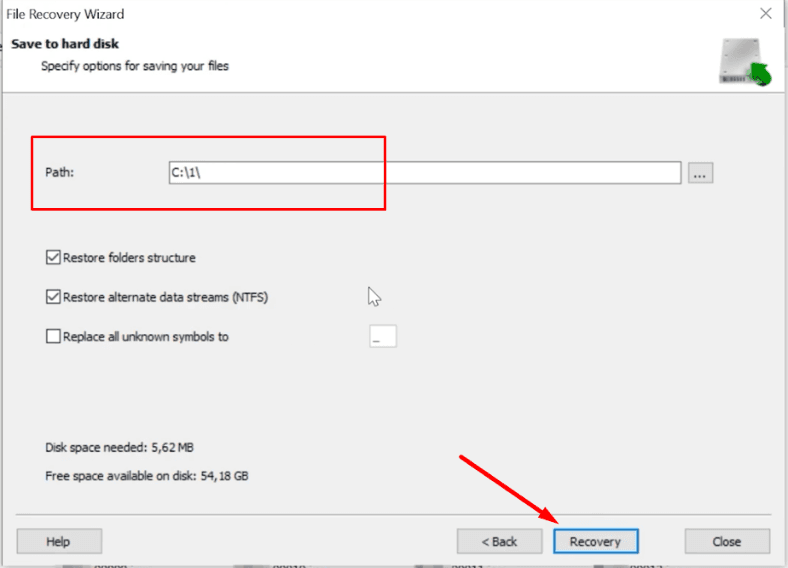
Y cuando el proceso esté completo, "Hecho".
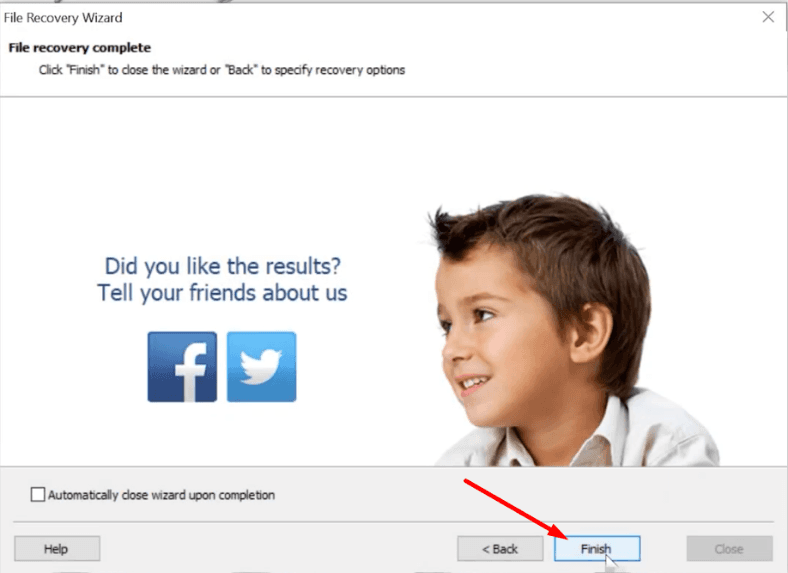
Todos los archivos estarán en la carpeta especificada.
Conclusión
En conclusión, ¡todos los datos que quedan en el disco se pueden recuperar! En algunos casos sólo hay que especificar el desplazamiento donde se encuentra el inicio del disco y otros parámetros importantes. Al final, el programa podrá determinar dónde buscar la información necesaria, mostrar los archivos y usted podrá recuperarlos. En algunos casos, es posible que sólo pueda recuperar una parte de sus datos, pero es mejor que perderlos por completo.








